- Virhe 0xc00d5212 on virheviesti joka ponnahtaa esiin, kun yrität pelataAVI videoita Windows Media Playerissa.
- Yksi tapa korjata ongelma on muuntaa AVI video vaihtoehtoiselle muotoilla seWindows Media Player voi pelata.
- Jos sinulla on muita ongelmia WMP: n kanssa, käy sivustollamme Windows Media Player -osio.
- Jos sinulla on ongelmia laitteistosi tai ohjelmistosi kanssa, tule meidän Teknisten ongelmien vianmäärityskeskus.

Tämä ohjelmisto korjaa yleiset tietokonevirheet, suojaa sinua tiedostohäviöltä, haittaohjelmilta, laitteistovikoilta ja optimoi tietokoneesi maksimaalisen suorituskyvyn saavuttamiseksi. Korjaa tietokoneongelmat ja poista virukset nyt kolmessa helpossa vaiheessa:
- Lataa Restoro PC: n korjaustyökalu joka tulee patentoidun tekniikan mukana (patentti saatavilla tässä).
- Klikkaus Aloita skannaus löytää Windows-ongelmat, jotka voivat aiheuttaa tietokoneongelmia.
- Klikkaus Korjaa kaikki korjata tietokoneen turvallisuuteen ja suorituskykyyn vaikuttavat ongelmat
- Restoro on ladannut 0 lukijoita tässä kuussa.
Virhe 0xc00d5212 on virheviesti joka ponnahtaa joillekin Windows Media Player käyttäjiä, kun he yrittävät toistaa AVI-videoita.
Virhesanomassa todetaan: Tämä kohde on koodattu muodossa, jota ei tueta. 0Xc00d5212.
Näin ollen WMP ei toista videota. Alla on muutama päätöslauselma, jonka pitäisi korjata virhe 0xc00d5212 joillekin käyttäjille.
Kuinka korjaan virheen 0xc00d5212 WMP: ssä?
- Päivitä näytön sovittimen ohjain
- Muunna AVI-video vaihtoehtoiseen muotoon
- Asenna K-Lite-koodekki
- Korjaa vioittunut videotiedosto
- Toista video VLC: llä
1. Päivitä näytön sovittimen ohjain
Virhe 0xc00d5212 voi johtua myös yhteensopimattomasta näytönohjainohjaimesta. Siksi näyttösovittimen ohjaimen päivittäminen saattaa ratkaista ongelman.
Helpoin tapa tehdä se on käyttää kolmannen osapuolen ohjainpäivitystä ja korjainta skannaa ja näyttää käyttäjille sitten, mitkä laitteet edellyttävät ohjainpäivitystä.
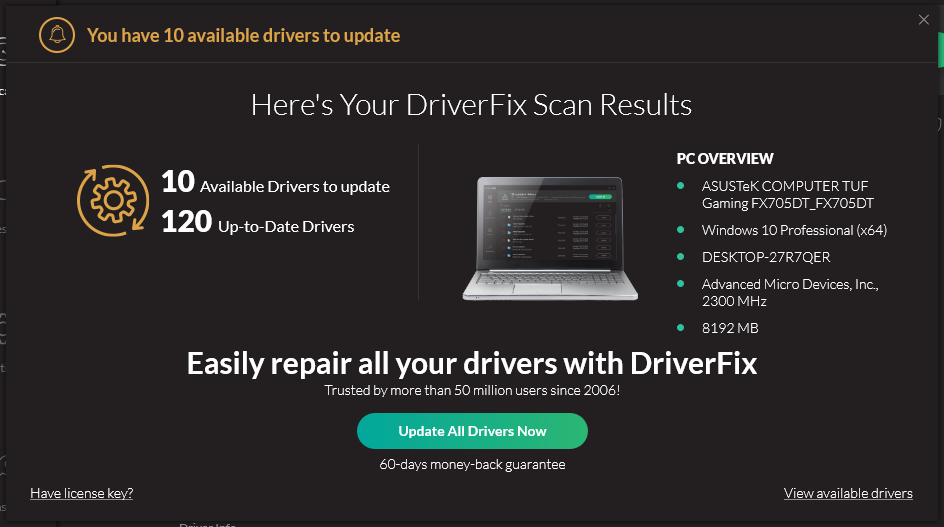 Jos olet pelaaja, valokuva- / videotuottaja tai käsittelet päivittäin kaikenlaisia intensiivisiä visuaalisia työnkulkuja, tiedät jo näytönohjaimen (GPU) tärkeyden.Varmista, että kaikki menee sujuvasti ja välttää kaikenlaisia GPU-ohjainvirheitä, muista käyttää täydellistä ohjainpäivitysavustaja, joka ratkaisee ongelmasi vain muutamalla napsautuksella, ja suosittelemme vahvasti DriverFix.Seuraa näitä helppoja vaiheita päivittääksesi ohjaimesi turvallisesti:
Jos olet pelaaja, valokuva- / videotuottaja tai käsittelet päivittäin kaikenlaisia intensiivisiä visuaalisia työnkulkuja, tiedät jo näytönohjaimen (GPU) tärkeyden.Varmista, että kaikki menee sujuvasti ja välttää kaikenlaisia GPU-ohjainvirheitä, muista käyttää täydellistä ohjainpäivitysavustaja, joka ratkaisee ongelmasi vain muutamalla napsautuksella, ja suosittelemme vahvasti DriverFix.Seuraa näitä helppoja vaiheita päivittääksesi ohjaimesi turvallisesti:
- Lataa ja asenna DriverFix.
- Käynnistä ohjelmisto.
- Odota, että DriverFix tunnistaa kaikki vialliset ohjaimesi.
- Sovellus näyttää nyt kaikki ohjaimet, joilla on ongelmia, ja sinun tarvitsee vain valita ne, jotka haluat korjata.
- Odota, että sovellus lataa ja asentaa uusimmat ohjaimet.
- Uudelleenkäynnistää tietokoneeseen, jotta muutokset tulevat voimaan.

DriverFix
Pidä GPU suorituskyvyn huipulla huolimatta sen ohjaimista.
Vieraile verkkosivustolla
Vastuuvapauslauseke: Tämä ohjelma on päivitettävä ilmaisesta versiosta tiettyjen toimintojen suorittamiseksi.
2. Muunna AVI-video vaihtoehtoiseen muotoon
- Avaa Muunna video MP4-sivuksi osoitteessa Online-Convert.com.

- Klikkaa Valitse Tiedostot -painiketta valitaksesi AVI-videon, jota ei voi toistaa.
- Valitse avattavasta Valitse esiasetus -valikosta tarkkuus, joka vastaa VDU: n tarkkuutta.

- Napsauta sitten Aloita muunnos.
- Valitse ladata vaihtoehto.
Virhe 0xc00d5212 ilmestyy, kun oikea koodekki joita ei tarvita AVI-tiedoston tukemiseen, ei ole asennettu. Siten AVI-videon muuntaminen vaihtoehtoiseen muotoon Windows Media Player todennäköisesti pelata on yksi tapa korjata ongelma.
MP4 on yleisin videotiedostomuoto, jota useimmat mediasoittimet toistavat.
3. Asenna K-Lite-koodekki

Koska virhe 0xc00d5212 voi olla koodekkiongelma, all-in-one-laitteen asentaminen K-Lite-koodekki Pack saattaa korjata virheen. Käyttäjät voivat tehdä sen napsauttamalla ladata on K-Lite Codec Pack -sivun sisältö.
Asenna sitten paketti avaamalla ohjattu K-Lite-ohjattu asennus. Tämän pitäisi varmistaa, ettei koodekkeja puutu.
4. Korjaa vioittunut videotiedosto
Suorita järjestelmän skannaus mahdollisten virheiden löytämiseksi

Lataa Restoro
PC-korjaustyökalu

Klikkaus Aloita skannaus löytää Windows-ongelmia.

Klikkaus Korjaa kaikki korjata patentoidun tekniikan ongelmat.
Suorita PC Scan with Restoro Repair Tool -työkalu löytääksesi virheitä, jotka aiheuttavat tietoturvaongelmia ja hidastuksia. Kun tarkistus on valmis, korjaus korvaa vahingoittuneet tiedostot uusilla Windows-tiedostoilla ja -komponenteilla.

- Käyttäjät voivat korjata vioittuneet AVI-tiedostot Remo Repair AV: lla.
- Kokeile demoversiota napsauttamalla Ilmainen lataus (Windows) on ohjelmiston sivu.
- Asenna ohjelmisto avaamalla Remo Repairin ohjattu asennustoiminto.
- Käynnistä Remo Repair ja napsauta sitä Selaa -painiketta valitaksesi korjattavan AVI-videon.
- Paina sitten Korjaus -painiketta.
- Sen jälkeen käyttäjät voivat valita Esikatselu tarkistaa korjatun videon.
- Rekisteröidyssä Remo-korjauksessa käyttäjät voivat myös napsauttaa Tallentaa tallentaa videon.
Jos virhe 0xc00d5212 -virhe tapahtuu yhdelle tietylle AVI-tiedostolle, se voi olla vioittunut tiedosto. Kokeile toistaa vaihtoehtoisia AVI-videoita Windows Media Playerissä tarkistaaksesi, toistuvatko ne.
5. Toista video VLC: llä
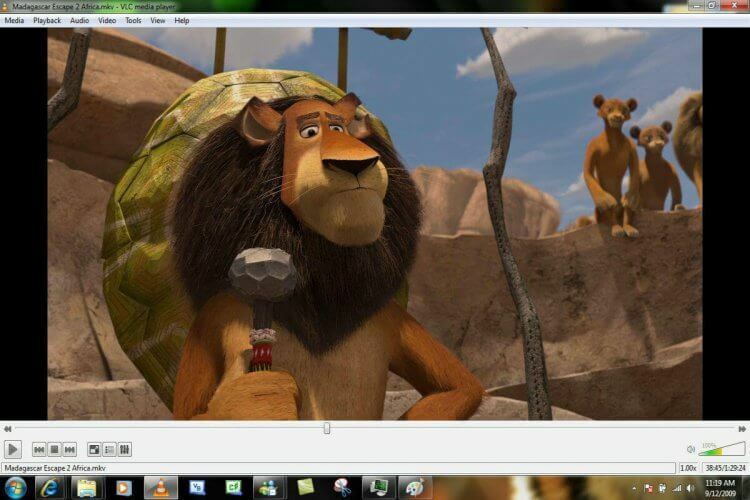
VLC on parempi mediasoitin kuin WMP, joka sisältää enemmän sisäänrakennettuja koodekkeja. Siksi se on täysin luotettavampi videosoitin kuin Windows Media Player.
Jotkut WMP-käyttäjät ovat myös vahvistaneet, että heidän AVI-videonsa, joita ei toistettu Windows Media Playerissa, olivat hyvin VLC: ssä.
Käyttäjät voivat lisätä VLC: n Windows 10: een napsauttamalla Lataa VLC päällä tällä verkkosivulla.
VLC-mediasoitin käyttäjät voivat myös korjata vioittuneet AVI-tiedostot. Joten, ennen kuin roiskuu Remo Repairiin, yritä korjata AVI VLC: llä. Voit tehdä sen napsauttamalla Työkalut > Asetukset VLC: ssä. Valitse Syöttö ja koodekit Asetukset-ikkunan vasemmalla puolella.
Valitse Korjaa aina avattavasta Vaurioitunut tai keskeneräinen AVI-tiedosto -valikosta ja valitse Tallentaa vaihtoehto. Sen jälkeen VLC saattaa korjata vioittuneet AVI-leikkeet, kun käyttäjät toistavat videoita.
Nämä päätöslauselmat korjaavat yleensä virheen 0xc00d5212 useimmille WMP-käyttäjille, jotta he voivat toistaa AVI-videoita. Vaihto vaihtoehtoiseen mediasoittimeen on todennäköisesti suoralinjaisin ja paras resoluutio.
Koska Microsoft ei ole julkaissut uutta WMP-versiota vuodesta 2009, Windows Media Playerista on tulossa yhä vanhentuneempi mediasoitinohjelmisto.
- Kuinka korjaan virhekoodekin?
Tämän ongelman ratkaisemiseksi sinun on asetettava soitin lataamaan koodekit automaattisesti. Kun yrität toistaa tiedostoa uudelleen, sinua kehotetaan asentamaan koodekki. Voit myös asentaa koodekki.
- Kuinka voin korjata videomuodon, jota ei tueta?
 Onko sinulla vielä ongelmia?Korjaa ne tällä työkalulla:
Onko sinulla vielä ongelmia?Korjaa ne tällä työkalulla:
- Lataa tämä tietokoneen korjaustyökalu arvioitu erinomaiseksi TrustPilot.comissa (lataus alkaa tältä sivulta).
- Klikkaus Aloita skannaus löytää Windows-ongelmat, jotka voivat aiheuttaa tietokoneongelmia.
- Klikkaus Korjaa kaikki korjata patentoidun tekniikan ongelmat (Yksinomainen alennus lukijamme).
Restoro on ladannut 0 lukijoita tässä kuussa.
Usein Kysytyt Kysymykset
Korjaa virhe 0xc00d5212 yrittämällä muuntaa AVI Video vaihtoehtoiseen muotoon. Voit tehdä sen ja paljon muuta käyttämällä a selaimen videoeditori.
Tämän ongelman ratkaisemiseksi sinun on asetettava soitin lataamaan koodekit automaattisesti. Kun yrität toistaa tiedostoa uudelleen, sinua kehotetaan asentamaan koodekki. Voit myös asentaa koodekki.
Yksi ratkaisuista on asentaa oikea koodekki videotiedostolle. Voit myös lukea artikkelimme ohjelmistosta, joka toistaa melkein kaikkia videotiedostoja.


